 |
No artigo de hoje eu vou mostrar como realizar a conexão com o banco de dados PostgreSQL usando um driver ODBC em uma aplicação Windows usando a linguagem Visual Basic 6. |
Open
Database Connectivity (ODBC) é a interface estratégica da Microsoft para
acessar dados em um ambiente heterogêneo de sistemas de gerenciamento de banco
de dados relacionais e não relacionais. O ODBC fornece uma forma aberta,
independente de terceiros de acessar dados armazenados em uma variedade fontes
de dados e ambientes como desktop, minicomputador e até mainframe.
O ODBC dispensa a necessidade de você ter que usar drivers de fornecedores de
software e de desenvolvedores corporativos e assim ter que aprender várias
interfaces de programação de aplicativos. O ODBC agora fornece uma interface de
acesso de dados universal. Com o ODBC, os desenvolvedores podem permitir que um
aplicativo faça acesso concorrente, visualize e modifique dados de múltiplas e
diversas bases de dados.
Neste artigo veremos como usar um driver ODBC para fazer a conexão com o banco de dados PostgreSQL usando a linguagem Visual Basic 6 e os controles ADODC e DataGrid.
Definindo o banco de dados no PostgreSQL
Você precisa ter instalado o banco de dados PostgreSQL e definir qual banco de dados deseja acessar.
Neste exemplo eu vou acessar a tabela Products do banco de dados Northwind. Esse banco de dados foi migrado do MS Access para o PostgreSQL usando a ferramenta Access to PostgreSQL. (Veja nas referências o artigo que mostra como fazer isso.)
Abaixo vemos a ferramenta pgAdmin exibindo a tabela Products do banco de dados Northwind no PostgreSQL:
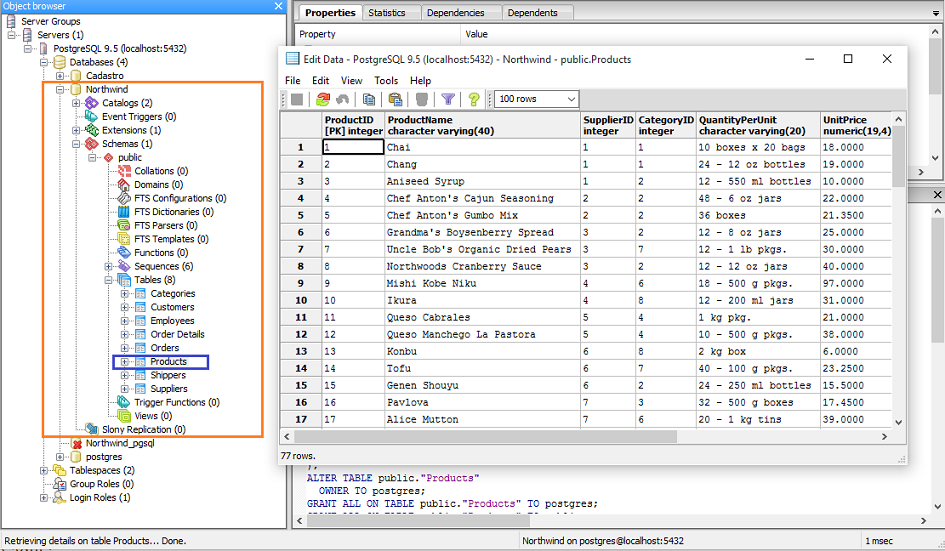
Instalando o driver ODBC
Você precisa instalar um driver ODBC para o PostgreSQL.
Abra o aplicativo - Application Stack Builder - do PostgreSQL :
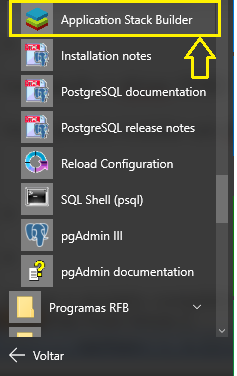
Com o Stack Builder aberto selecione a sua instalação do PostgreSQL e clique no botão Next: (Você tem que esta conectado)
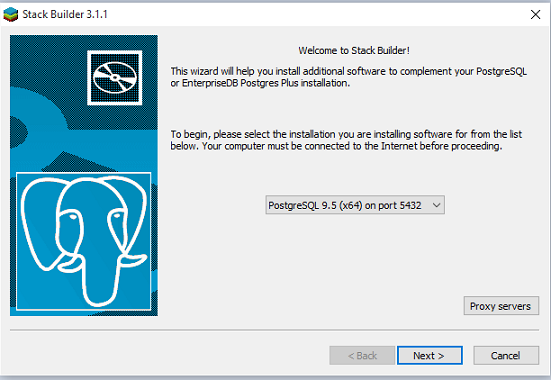
A seguir selecione expanda o item DataBase Drivers e selecione o driver - psqlODBC (32 bit) e clique em Next:

A seguir defina o diretório onde o download deverá ser realizado para iniciar o processo de download e instalação do driver odbc.
Ao final você deverá ter o driver instalado no seu sistema.
Criando a fonte de dados ODBC
Agora no painel de controle do Windows em Ferramentas Administrativas clique em : Configurar Fonte de dados ODBC 32 bits
 |
Na janela Administrador de Fonte de dados ODBC, guia DSN de Usuário, clique no botão Adicionar;
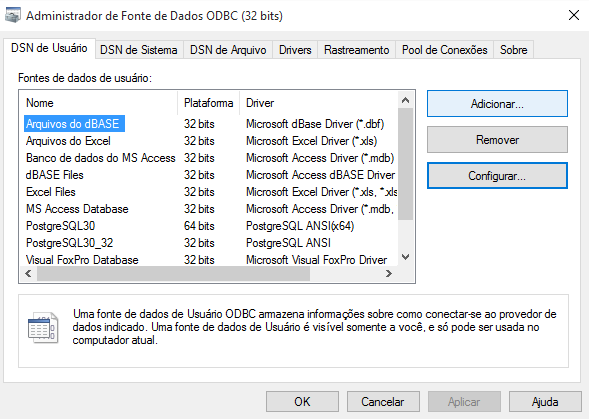 |
Selecione o driver ODBC e clique em Concluir.
A seguir defina as informações para a conexão :
Conforme mostra a figura abaixo. (Você deve alterar esses valores para se adequar ao seu ambiente.)
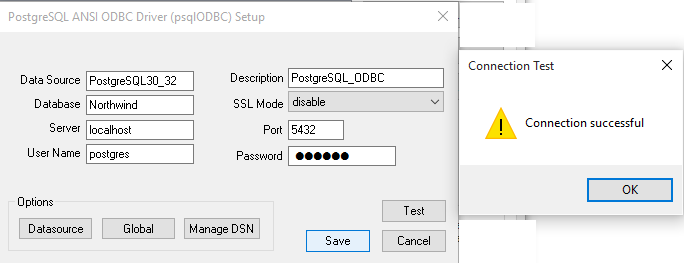 |
Após concluir clique no botão Test para verificar se a conexão esta ok. Nossa fonte de dados será identificada pelo nome PostgreSQL30_32.
Pronto ! já temos a nossa fonte de dados ODBC de usuário criada.
Na próxima parte do artigo vamos criar o projeto no Visual Basic 6 e acessar a tabela Products do banco de dados Northwind usando o ODBC
|
Veja os
Destaques e novidades do SUPER DVD Visual Basic
(sempre atualizado) : clique e confira !
Quer migrar para o VB .NET ?
Quer aprender C# ??
Quer aprender os conceitos da Programação Orientada a objetos ? Quer aprender o gerar relatórios com o ReportViewer no VS 2013 ? |
Referências:
Super DVD Vídeo Aulas - Vídeo Aula sobre VB .NET, ASP .NET e C#
Super DVD C# - Recursos de aprendizagens e vídeo aulas para C#
Curso Fundamentos da Programação Orientada a
Objetos com VB .NET
![]()
https://wiki.postgresql.org/wiki/Using_Microsoft_.NET_with_the_PostgreSQL_Database_Server_via_ODBC